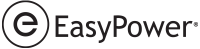Visão Geral
Muitos programas de base de dados dão a você a opção de criar arquivo do tipo .CSV para exportar os seus dados em um formato que pode ser lido por outros programas. As etapas abaixo descrevem como você pode criar um arquivo a partir do SKM que pode ser lido por outros programas, incluindo o EasyPower.
Nota: As seguintes instruções tem por objetivo exemplificar os passos envolvidos na criação do arquivo no formato .CSV. As suas etapas reais podem variar.
Criação do arquivo .CSV.
Existem duas opções recomendadas para a criação do arquivo .CSV. Você pode criar um formato customizado próprio ou você pode usar o formato SKMDataExport.FMT.
- Use o formato customizado para especificar os compoenentes e atributos que você deseja incluir no arquivo .CSV você mesmo.
- Use as instruções SKMDataExport.FMT para criar um arquivo .CSV com os dados essenciais incluídos.
Ambos os métodos estão descritos abaixo.
Criação de um Formato Customizado
- No SKM, abra o projeto o qual você deseja exportar os dados.
- A partir do menu Projeto, clique em Exportar.
- Na caixa de diálogo Exportar, dê um nome de arquivo na caixa Arquivo a Exportar Você pode mudar o local e o nome, se desejado, mas certifique-se de que a extensão do arquivo é .CSV.
- Na caixa de diálogo Exportar, clique em Editar Bloco de Dados para abrir a caixa de diálogo Formatar o Bloco de Dados.
- Na caixa de diálogo Formatar o Bloco de Dados, clique em Novo para criar um novo formato. Isto abre uma caixa de diálogo Editor de Formatação.
- Na caixa de diálogo Editor de Formatação, son Tipo de Componente, escolha o primeiro componente (por exemplo "Barra").
- Na caixa de diálogo Editor de Formatação, sob Atributos Disponívei, escolha cada um dos atributos que você deseja exportar. Você pode fazer isto como segue:
- Para escolher vários atributos,pressione e segure a tecla SHIFT enquanto você clica em cada um dos atributos.
- Para escolher a faixa dos atributos, pressione e segure a tecla SHIFT, clique no primeiro atributo da lista, clique no último atributo da lista, e a seguir libere a tecla SHIFT.
- Apos os atributos para o componente estarem escolhidos, clique em Adicionar para Finalizar. Os atributos selecionados aparecem sob Atributos Mostrados.
- Repita as etapas de 6 a 8 para cada componente.
- Na caixa de diálogo Editor de Formatação, na Caixa Formatar Nome, digite o nome que você quer usar para a sua formatação.
- Clique em OK após todos os tipos de componentes e atributos tiverem sido selecionados e você tiver criado um nome para a formatação.
- A caixa de diálogo Formatar o Bloco de Dados é mostrada, e o seu formato customizado é mostrado sob Formatos para Importar/Exportar. Feche a janela Formatar Bloco de Dados.
- Na caixa de diálogo Exportar, na lista Formatar Bloco de Dados, escolha o formato customizado que você deseja criar.
- Na caixa de diálogo Exportar, sob Componentes De, Certifique-se que Consulta está selecionada,e a seguir escolha *TODOS OS COMPONENTES da lista.
- Na caixa de diálogo Exportar, sob Formatar, certifique-se que as seguintes opções estão selecionadas:
- Exportar como Arquivo de Texto (não aplicável para o SKM versão 6.5.2.9 (Build 1))
- Valores Separados por Vírgula (CSV)
- Exportar Coluna e Informação dos Dados
16. Clique em Exportar para começar a exportar. Isto cria um arquivo .CSVno local que você especificou na etapa 3.
Usando o Formato SKMDataExport.FMT
- Baixe o SKMDataExport.FMT de:
- No SKM, abra o projeto o qual você deseja exportar os dados.
- A partir do menu Projeto, clique em Exportar.
- Na caixa de diálogo Exportar, dê um nome de arquivo na caixa Arquivo a Exportar Você pode mudar o local e o nome, se desejado, mas certifique-se de que a extensão do arquivo é .CSV.
- Na caixa de diálogo Exportar, clique em Editar Bloco de Dados para abrir a caixa de diálogo Formatar o Bloco de Dados.
- Na caixa de diálogo Formatar o Bloco de Dados, clique em Importar no canto direito inferior.
- Navegue até o local do arquivo SKMDataImport.FMT que foi salvo na etapa 1. Escolha o arquivo e a seguir clique em Abrir. Você também pode dar duplo-clique para abrí-lo.
- Na caixa de diálogo Importar Importar/Exportar Formatos de Bloco de Dados, escolher o formato Exportação de Dados de Todos os Ítens Completos, e as seguir clique em OK.
- Nacaixa de diálogo Formatar Bloco de Dados, observe que o formato Exportação de Dados de Todos os Ítens Completos aparece agora sob Formatos para Importar/Exportar. Feche a janela Formatar Bloco de Dados.
- Na caixa de diálogo Exportar, na lista Formatar Bloco de Dados, escolha o formato Exportação de Dados de Todos os Ítens Completos que você acabou de importar nas etapas 6-9.
- Na caixa de diálogo Exportar, dêumnome de arquivo na caixa Arquivo a Exportar. Você pode mudar o local e o nome, se desejado, mas certifique-se de que a extensão do arquivo é .CSV.
- Na caixa de diálogo Exportar, sob Componentes De, Certifique-se que Consulta está selecionada,e a seguir escolha *TODOS OS COMPONENTES da lista.
- Na caixa de diálogo Exportar, sob Formatar, certifique-se que as seguintes opções estão selecionadas:
https://download.easypower.com/support/SKMDataExport.FMT
Salve o arquivo SKMDataExport.FMT num local acessível no computador do qual você possa criar o arquivo .CSV.
- Exportar como Arquivo de Texto (não aplicável ao SKM versão 6.5.2.9 (Build 1))
- Valores Separados por Vírgula (CSV)
- Exportar Coluna e Informação dos Dados
14. Clique em Exportar para iniciar a exportação. Isto cria um arquivo .CSV no local especificado na etapa 11.
Agora você pode continuar a Importação de um Arquivo no Formato SKM.